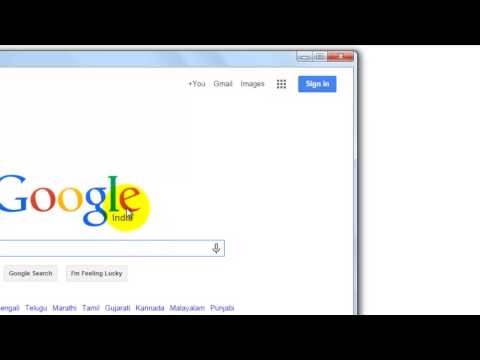डेस्कटॉप थीम केवल एक छवि नहीं है जो ऑपरेटिंग सिस्टम के बूट होने पर दिखाई देने वाले कार्य क्षेत्र के लिए पृष्ठभूमि के रूप में कार्य करती है। ध्वनियों का एक सेट, चिह्नों, फ़ोल्डरों और बटनों की उपस्थिति - यह सब भी इस अवधारणा में शामिल है। एक कस्टम डेस्कटॉप थीम स्थापित करना या एक डिफ़ॉल्ट को पुनर्स्थापित करना काफी आसान है।

निर्देश
चरण 1
"गुण: प्रदर्शन" संवाद बॉक्स को कॉल करें। ऐसा करने के लिए, "प्रारंभ" मेनू के माध्यम से "नियंत्रण कक्ष" पर जाएं। यदि यह श्रेणी के अनुसार दिखता है, तो खुलने वाली विंडो में "उपस्थिति और थीम" श्रेणी का चयन करें, बाईं माउस बटन के साथ "प्रदर्शन" आइकन पर क्लिक करें या "थीम बदलें" कार्य चलाएं। यदि नियंत्रण कक्ष क्लासिक रूप में प्रदर्शित होता है, तो तुरंत "प्रदर्शन" आइकन चुनें। दूसरा तरीका: दाएँ माउस बटन के साथ डेस्कटॉप के किसी भी खाली हिस्से पर क्लिक करें, ड्रॉप-डाउन मेनू में, किसी भी माउस बटन से उस पर क्लिक करके "गुण" चुनें।
चरण 2
खुलने वाली "गुण: प्रदर्शन" विंडो में, "थीम्स" टैब पर जाएं। ड्रॉप-डाउन सूची से अपनी पसंद का विषय चुनें। चयनित विषयवस्तु "नमूना" फ़ील्ड में स्पष्ट रूप से प्रदर्शित होगी। यदि आप सूची में शामिल विषयों से संतुष्ट नहीं हैं, तो अंतिम आइटम "ब्राउज़ करें" का चयन करें और कस्टम थीम के लिए पथ निर्दिष्ट करें (उदाहरण के लिए, इंटरनेट से डाउनलोड किया गया)। थीम में. Theme एक्सटेंशन होना चाहिए, एक नियम के रूप में, डाउनलोड की गई थीम को इंस्टॉलेशन से पहले C: / WINDOWS / Resources / Themes डायरेक्टरी में कॉपी किया जाता है। वांछित विषय का चयन करने के बाद, "लागू करें" बटन पर क्लिक करें और विंडो के ऊपरी दाएं कोने में "ओके" बटन या "एक्स" बटन पर क्लिक करके गुण विंडो बंद करें।
चरण 3
डेस्कटॉप पर पृष्ठभूमि छवि बदलने के लिए, "गुण: प्रदर्शन" विंडो में "डेस्कटॉप" टैब पर जाएं। प्रदान की गई सूची में से एक पृष्ठभूमि छवि चुनें, या "ब्राउज़ करें" बटन पर क्लिक करके और एक कस्टम चित्र या फ़ोटो के लिए पथ निर्दिष्ट करके अपना स्वयं का सेट करें। "स्थान" अनुभाग में वॉलपेपर का प्रदर्शन प्रकार सेट करें, "लागू करें" बटन पर क्लिक करें।
चरण 4
अपनी पसंद के अनुसार फ़ोल्डरों के रूप को और अधिक अनुकूलित करने के लिए, "उपस्थिति" टैब पर जाएं और फ़ोल्डरों के लिए रंग योजना की ड्रॉप-डाउन सूची से फ़ॉन्ट आकार का चयन करें। प्रभाव बटन का उपयोग करके मेनू बार के लिए छाया सेट करें, या उन्नत बटन द्वारा प्रदर्शित विंडो का उपयोग करके अन्य वस्तुओं को अनुकूलित करें। नई सेटिंग्स को प्रभावी करने के लिए "लागू करें" बटन पर क्लिक करें, विंडो बंद करें।